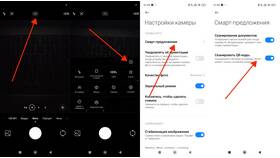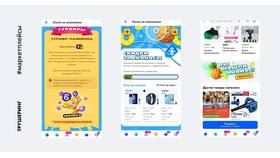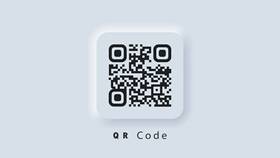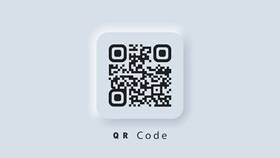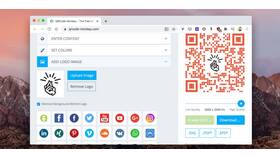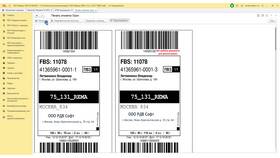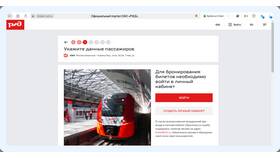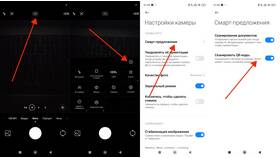| Метод | Поддерживаемые модели | Требования |
| Через камеру | Honor с EMUI 10 и новее | Активная функция в настройках |
| Через центр управления | Honor с Magic UI 3+ | Включенный сканер в панели быстрого доступа |
| Через поисковик | Все модели | Активный интернет |
- Откройте стандартное приложение Камера
- Наведите объектив на QR-код на расстоянии 15-30 см
- Дождитесь автоматического распознавания
- Нажмите на всплывающее уведомление
- Выполните действие (переход, оплата и т.д.)
- Откройте Настройки > Приложения > Камера
- Перейдите в раздел "Режимы съемки"
- Активируйте опцию "Сканирование QR-кода"
- При необходимости обновите приложение Камера
| Способ | Инструкция |
| Через центр управления | Свайп вниз > Иконка сканера > Навести на код |
| Через Google Lens | Установить из Play Маркет > Открыть > Сканировать |
| Через браузер | Нажать и удерживать на изображении кода > "Сканировать QR" |
- Код не распознается
- Очистите объектив камеры
- Увеличьте яркость экрана
- Попробуйте другой угол съемки
- Функция не работает
- Проверьте обновления системы
- Перезагрузите устройство
- Сбросьте настройки камеры
- Проверяйте URL перед переходом по ссылке
- Не сканируйте коды из ненадежных источников
- Отключайте автоматическое открытие подозрительных ссылок
- Используйте антивирус с функцией проверки QR-кодов
| Линейка | Особенности |
| Honor 50/60/70 | Автораспознавание в режиме фото |
| Honor Magic Series | Встроенный сканер в шторке уведомлений |
| Honor X Series | Требуется включение в настройках камеры |
Сканирование QR-кодов на смартфонах Honor - это удобная встроенная функция, не требующая дополнительных приложений. Правильная настройка и соблюдение мер безопасности сделают использование технологии максимально эффективным.